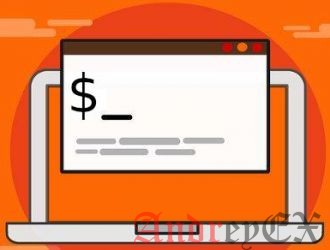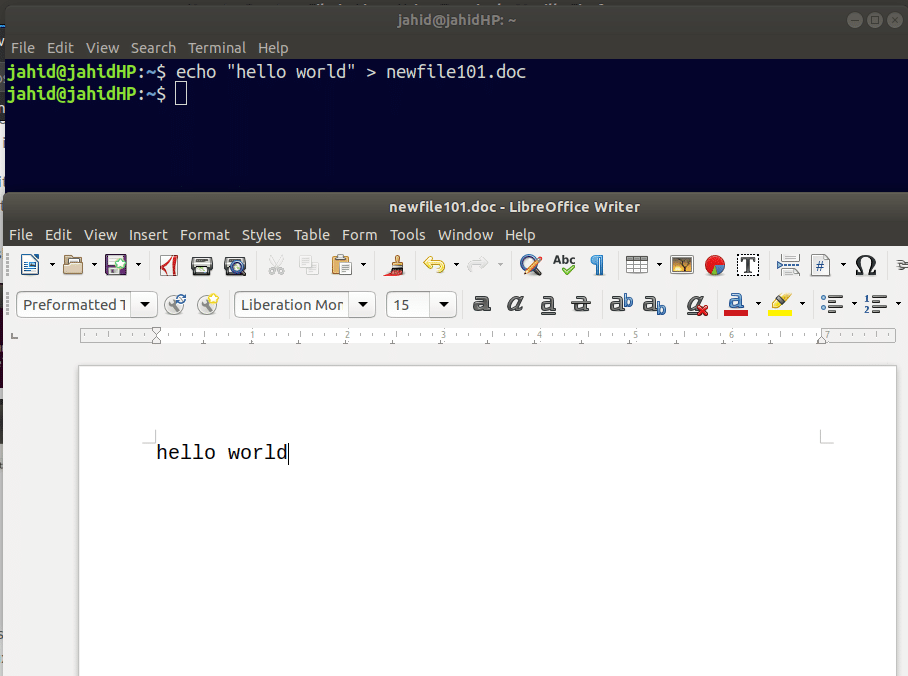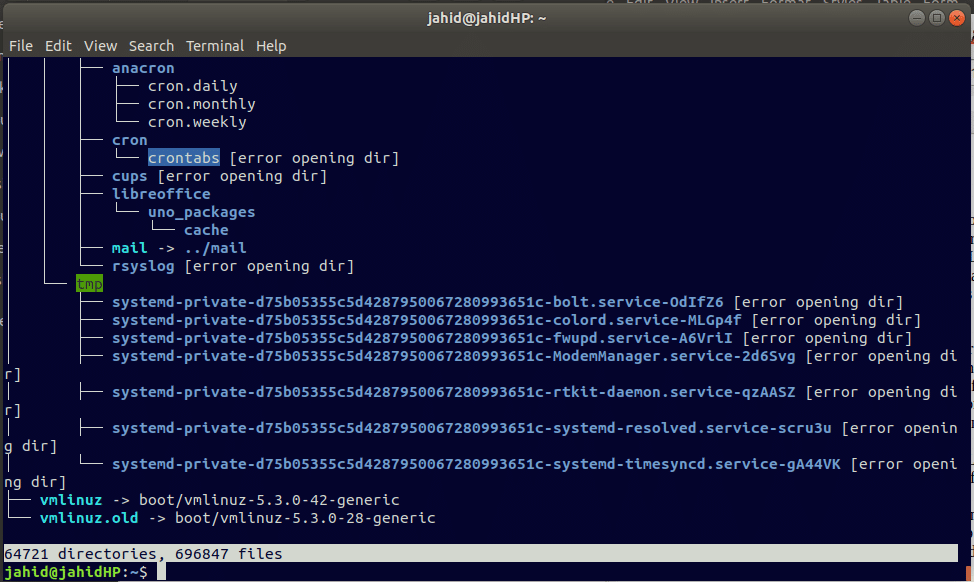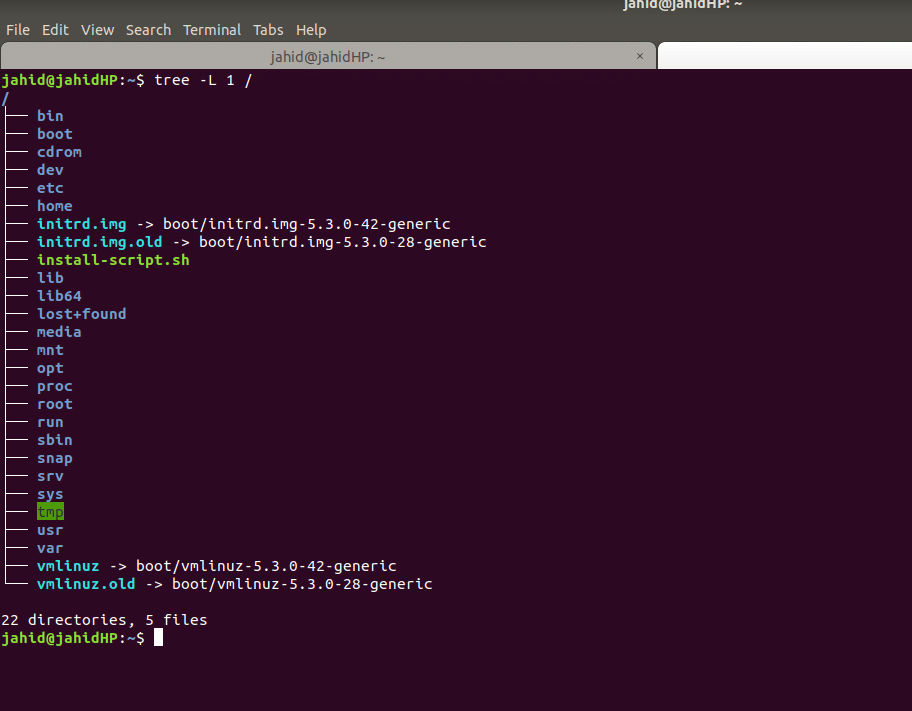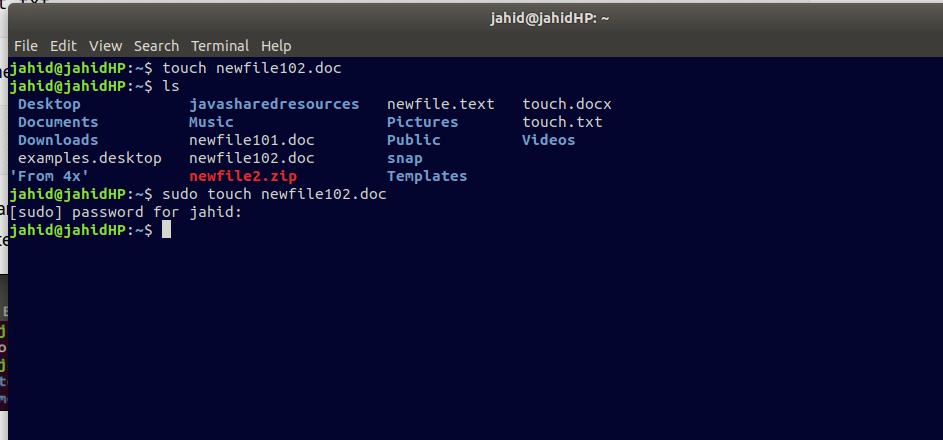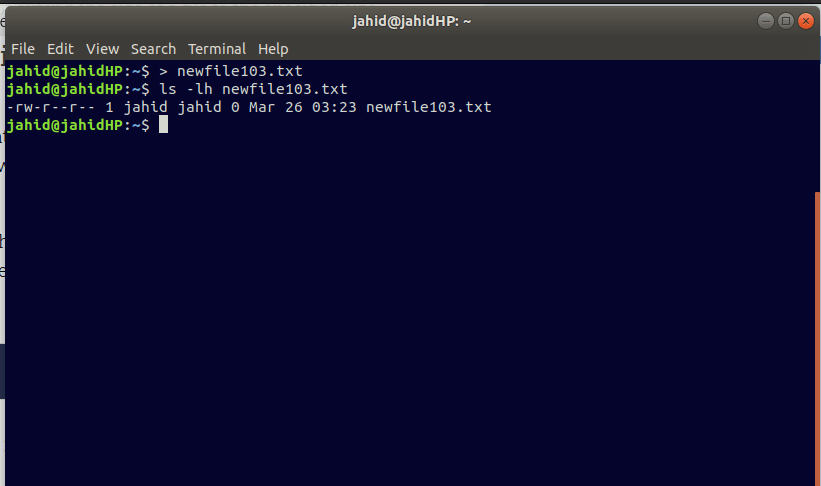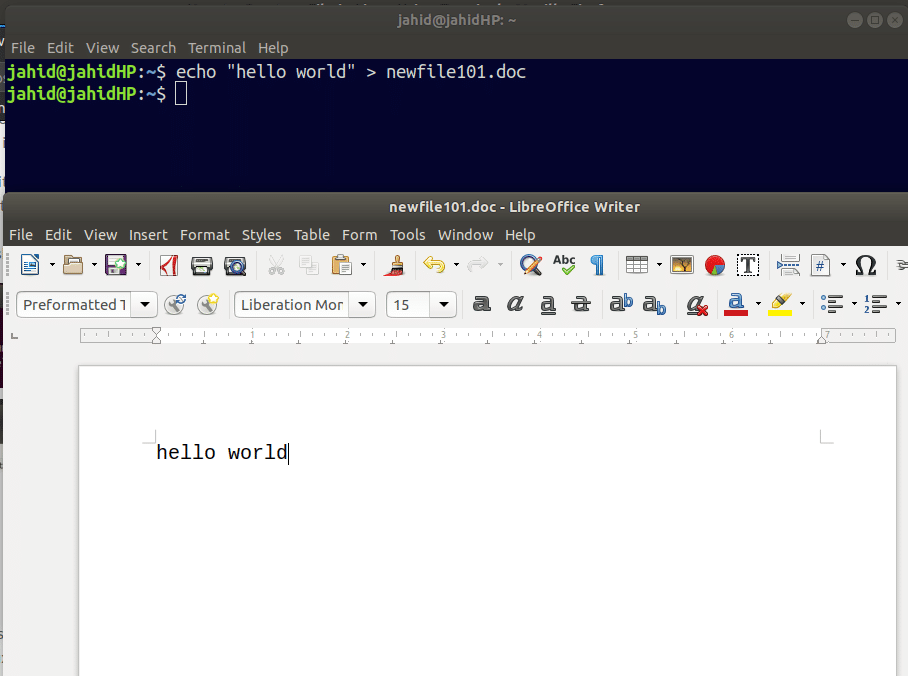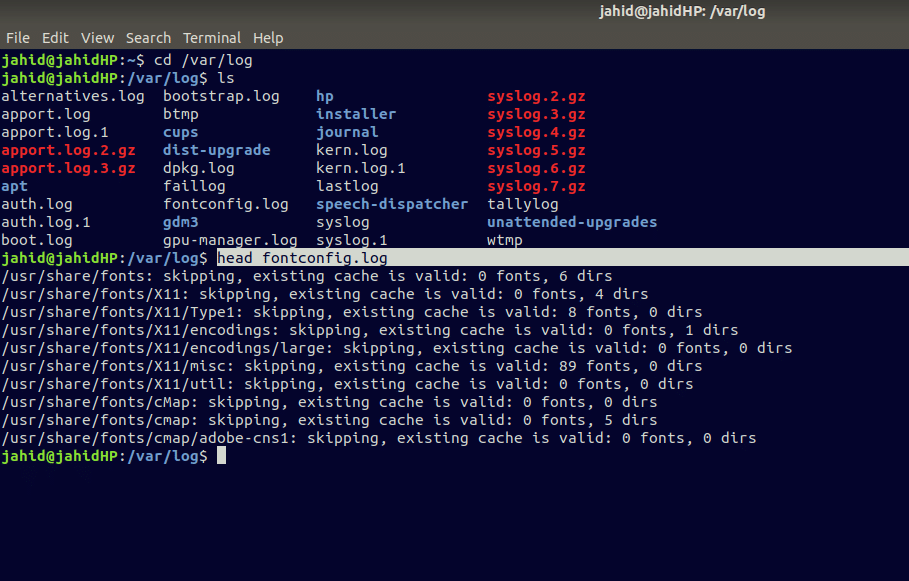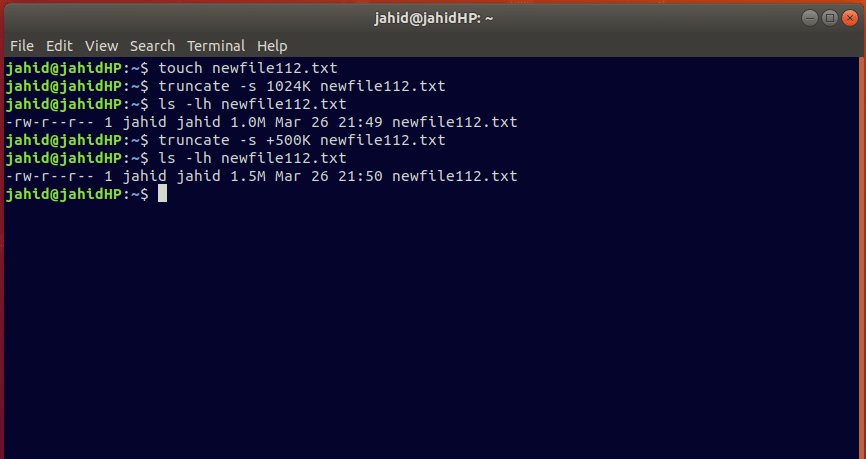4 способа создать файл в терминале Linux
Главное меню » Операционная система Linux » 4 способа создать файл в терминале Linux
Если вы использовали настольную ориентированную операционную систему, такую как Windows, создание файла – это просто. Вы щелкаете правой кнопкой мыши в проводнике, и вы найдете возможность создания нового файла.
Вещи не будут выглядеть одинаково, когда вы находитесь в среде командной строки. Здесь нет возможности щелчка правой кнопкой мыши. Так как же тогда создать файл в Linux? Позвольте мне показать вам это.
Создать файл в командной строке Linux
Существуют различные способы создания нового файла в терминале Linux. Мы покажем вам команды одну за другой.
1. Создайте пустой файл с помощью команды touch
Одним из самых распространенных применений сенсорной команды в Linux является создание нового пустого файла. Синтаксис очень прост.
2. Создайте файлы с помощью команды cat
Другой популярный способ создания нового файла – использование команды cat в Linux. Команда cat в основном используется для просмотра содержимого файла, но вы также можете использовать ее для создания нового файла.
Вы можете написать новый текст в это время, если хотите, но это не обязательно. Для того, чтобы сохранить и выйти, используйте в терминале Ctrl + D.
Если файл с таким именем уже существует, и вы пишете в нем новый текст с помощью команды cat, новые строки будут добавлены в конец файла.
3. Создайте новый файл с помощью команды echo
Основное использование команды echo – просто повторить (echo) то, что вы печатаете на экране. Но если вы используете перенаправление с echo, вы можете создать новый файл.
Чтобы создать новый пустой файл с помощью echo, вы можете использовать что-то вроде этого:
Вновь созданный файл filename.txt будет иметь следующий текст: Это пример текста. Вы можете просмотреть файл в Linux, используя cat или другие команды просмотра.
Вы не обязаны помещать образец текста с эхом. Вы можете создать (почти) пустой файл, используя команду echo:
Это создаст новый файл с одной пустой строкой. Вы можете проверить количество строк с помощью команды wc.
4. Создайте новый файл с помощью текстового редактора, такого как Vim
Прежде чем использовать эти текстовые редакторы, вы должны убедиться, что вы знаете основы, такие как сохранение существующего из редактора. В отличие от инструментов с графическим интерфейсом, использование Ctrl + S в терминале не сохранит файл. Фактически, он может перевести ваш терминал в, казалось бы, замороженное состояние, из которого вы восстанавливаетесь с помощью Ctrl + Q.
Какая ваша любимая команда?
Итак, мы только что поделились 4 различными способами создания файла в Linux. Лично мы предпочитаем использовать touch для создания пустого файла и Vim, если нам нужно отредактировать файл.
Какую команду вы предпочитаете здесь? Пожалуйста, поделитесь своим мнением в разделе комментариев ниже.
Если вы нашли ошибку, пожалуйста, выделите фрагмент текста и нажмите Ctrl+Enter.
10 способов создать файл в Linux
Поскольку мы уже знаем, что в Linux все является файлом, в том числе и устройства.
Администратор Linux должен выполнять действия по созданию файлов несколько раз (это может быть в 20 или 50 раз или более, это зависит от их среды) в день.
Перейдите по следующему URL-адресу, если вы хотите создать файл определенного размера в Linux:
Это очень важно. насколько эффективно мы создаем файл.
Почему я говорю эффективно?
Существует много преимуществ, если вы знаете эффективный способ выполнения деятельности.
Это сэкономит вам много времени.
Вы можете потратить это ценное время на другие важные задачи, где вы потратите больше времени вместо того, чтобы делать это в спешке.
Здесь я включаю несколько способов создания файла в Linux.
Я советую вам выбрать несколько из них, которые просты и эффективны для вашей деятельности.
Вам не нужно устанавливать ни одну из следующих команд, потому что все эти команды были установлены как часть основных утилит Linux, за исключением команды nano.
Как создать файл в Linux, используя символ перенаправления (>)?
Стандартный символ перенаправления позволяет нам создавать пустой файл размером 0 КБ в Linux.
В основном он используется для перенаправления вывода команды в новый файл.
Когда вы используете символ перенаправления без команды, это создает файл.
Но это не позволит вам вводить текст при создании файла.
Тем не менее, это очень просто и будет полезно для ленивых администраторов.
Для этого просто введите символ перенаправления, а затем имя файла, которое вы хотите.
Используйте команду ls, чтобы проверить созданный файл.
Как создать файл в Linux с помощью команды touch?
Команда touch используется для обновления времени доступа и модификации каждого ФАЙЛА к текущему времени.
Создайте новый файл, если его не существует.
Кроме того, эта команда не позволяет вводить текст при создании файла.
По умолчанию он создает пустой файл размером 0 КБ.
Используйте команду ls, чтобы проверить созданный файл.
Как создать файл в Linux с помощью команды echo?
echo – это встроенная команда, встречающаяся в большинстве операционных систем.
Она часто используется в скриптах, пакетных файлах и как часть отдельных команд для вставки текста.
Это хорошая команда, которая позволяет пользователям вводить текст при создании файла.
Кроме того, она позволяет нам добавить текст в следующий раз.
Используйте команду ls, чтобы проверить созданный файл.
Чтобы просмотреть содержимое из файла, используйте команду cat.
Если вы хотите добавить содержимое в тот же файл, используйте символ двойного перенаправления (>>).
Как создать файл в Linux с помощью команды printf?
Команда printf также работает так же, как и команда echo.
Команда printf в Linux используется для отображения заданной строки в окне терминала. printf может иметь спецификаторы формата, escape-последовательности или обычные символы.
Используйте команду ls, чтобы проверить созданный файл.
Чтобы просмотреть содержимое из файла, используйте команду cat.
Если вы хотите добавить содержимое в тот же файл, используйте символ двойного перенаправления (>>).
Вы можете просмотреть добавленный контент из файла с помощью команды cat.
Как создать файл в Linux с помощью команды cat?
Эта команда очень часто используется в Linux для чтения данных из файла.
cat – одна из наиболее часто используемых команд в Unix-подобных операционных системах.
Она предлагает три функции, относящиеся к текстовому файлу, такие как отображение содержимого файла, объединение нескольких файлов в один вывод и создание нового файла.
Используйте команду ls, чтобы проверить созданный файл.
Как создать файл в Linux с помощью команды vi / vim?
Vim – текстовый редактор, совместимый с Vi.
Он может быть использован для редактирования всех видов простого текста.
Он особенно полезен для редактирования программ.
В vim доступно множество возможностей для редактирования одного файла с помощью команды.
Как создать файл в Linux с помощью команды nano?
Nano’s – это еще один редактор, улучшенный бесплатный клон Pico.
Nano – маленький и дружелюбный редактор.
Он копирует внешний вид Pico, но является свободным программным обеспечением и реализует несколько функций, которые отсутствуют в Pico, такие как: открытие нескольких файлов, прокрутка в строке, отмена / повтор, выделение синтаксиса, нумерация строк и мягкая переноска длинных строк.
Используйте команду ls, чтобы проверить созданный файл.
Как создать файл в Linux с помощью команды head?
Команда head используется для вывода первой части файлов.
По умолчанию он выводит первые 10 строк каждого ФАЙЛА на стандартный вывод. С более чем одним ФАЙЛОМ, перед каждым заголовком указывается имя файла.
Используйте команду ls, чтобы проверить созданный файл.
Как создать файл в Linux с помощью команды tail?
Команда tail используется для вывода последней части файлов.
По умолчанию он печатает первые 10 строк каждого ФАЙЛА на стандартный вывод.
С более чем одним ФАЙЛОМ, перед каждым заголовком указывается имя файла.
Используйте команду ls, чтобы проверить созданный файл.
Как создать файл в Linux с помощью команды truncate?
Команда truncate используется для сжатия или расширения размера файла до указанного размера.
Используйте команду ls, чтобы проверить созданный файл.
В этой статье я выполнил всего 10 команд, чтобы проверить это. Все вместе в одном выводе.
Как создавать файлы в системе Linux: ультимативное руководство для начинающих
В Linux файловая система — это способ организации, управления, структурирования и хранения данных, что-то вроде карты, с помощью которой система ориентируется в файлах, сохраненных на физическом носителе. Все файловые системы с открытым исходным кодом относятся к категории файловых систем Linux. Ключевое отличие в том, что Linux абсолютно все компоненты обнаруживает как файл, даже сам по себе жесткий диск, Linux посчитает данными! Поэтому в линуксах, в отличии от Windows, нет никаких «диск E» или «диск С». Но в Linux есть домашний каталог, аналог «моего компьютера» из виндоуз, там хранятся все рабочие файлы. Внутри домашнего каталога или, как еще говорят, корневой директории, пользователи могут создавать файлы с помощью команд терминала или оболочки.
Создание файлов в Linux с помощью команд терминала
Создание файла на машине с Линуксом – это как демонстрация силы, как показать кто тут главный. И для этого есть множество способов, но, прежде чем приступить, давайте коснемся основ файловой системы Linux. Смотрите, внутри корневого каталога лежат папки с файлами: bin, boot, dev, home, lib, opt, usr, srv и т. д. Не пугайтесь мы не будем досконально изучать ВСЮ файловую систему, только основы, совсем чуть-чуть.
В этом посте мы узнаем о функциональных возможностях файловой системы Linux и о том, как создавать файлы в Linux с помощью команд терминала. Помимо этого, мы также увидим различные способы создания файлов определенного размера в Linux.
Прежде чем приступить непосредственно к созданию файла, давайте рассмотрим очень простую команду. Команда tree обычно используется для просмотра корневого каталога, который показывает список папок с файлами. Обычно tree предустановлена в Linux, но, если у вас есть какие-либо проблемы с использованием этой команды, вы можете следовать приведенным ниже командам.
· Для Ubuntu
· Для Red Hat Type
· Для openSUSE
· Для Arch-подобных дистрибутивов
Теперь, если вы наберете в терминале команду tree, как показано ниже, система покажет вам диаграмму со всеми вашими файлами, папками и каталогами в корневой директории.
Если вы не хотите видеть перегруженную информацией диаграмму, вы можете просмотреть только основные каталоги с помощью этой команды
1. Команда cat
Команда concatenate или cat используется для создания одного или нескольких файлов. Это позволяет пользователям вместе создавать цепочки или серии файлов. Команда сat может создавать или отображать файлы из локального каталога. Она может просматривать один или несколько файлов. А также может сортировать файлы в зависимости от содержимого нескольких файлов.
Что бы использовать команду cat, или любую другую, для начала стоит открыть терминал. Поищите его с помощью вашего Linux Launcher, или используйте шорткат: Ctrl + Alt + T. Обычно терминал лежит в корневой директории, и файлы, созданные описанным здесь способом, будут сохраняться, соответственно, в корневую директорию. Что бы убедиться в этом, воспользуйтесь командой pwd, она выведет путь к текущей директории.
Здесь этот знак «>» (больше) известен как знак перенаправления; скоро я расскажу о нем более подробно.
(Зануда моуд от переводчика, который можно не читать, если ты сам не зануда: технически, команда cat ничего не создает, она выводит содержимое файла в поток, или, если вы захотите, она может последовательно вывести в поток содержимое нескольких файлов и слепить их в один. Операнд «>» записывает вывод, т.е. результат, команды в указанный файл, если указанный файл не существует, он его создаст. Таким образом, набранная в терминале команда cat > newfile101.doc действительно создаст файл с именем newfile101.doc, но сама по себе команда cat тут почти не причём)
2. Команда touch
В Linux команда touch используется для создания файлов, где отметка времени является жизненно важной точкой. Если вы дата-инженер и имеете опыт работы с CSV-файлами, я уверен, что вы знаете, насколько важно поддерживать временную метку в файлах. С помощью команды touch вы можете изменять и манипулировать отметкой времени файлов.
Чтобы создать файл с помощью touch, наберите в терминале следующее:
Чтобы проверить, был ли файл создан или нет, просто воспользуйтесь командой ls в терминале.
3. Символ «>», известный как математическое больше или редирект (перенаправление)
Чтобы создать файл, используя символ перенаправления, просто введите символ «>» в терминале и напишите имя файла. Вот и все! Вы получили свой желанный файл. Как и прежде, проверить наличие файла вы можете с помощью команды ls.
4. Команда echo
В Linux echo используется для помещения любого оператора или аргумента в любой файл. Если ранее был создан пустой текстовый файл, вы можете записать в него строку с помощью команды echo. Предположим, ранее я создал документ с именем newfile101.doc. Теперь я хочу записать в него строку «hello world».
Таким образом, вместо того, чтобы открывать файл вручную из каталога, я могу просто набрать команду echo из терминала, как показано ниже. После выполнения команды вы можете проверить наличие строки в файле с помощью команды cat.
5. Vim
(Зануда моуд от переводчика: строго говоря команда откроет текстовый редактор vim, а в нем файл с указанным именем, если такого файла нет, она его создаст. И, вместо распространенных в интернете шуток типа «дед: ищет выход из vim», я вам лучше в двух словах расскажу, как файл сохранить и выйти. Воспользуйтесь командой :wq, она сохранит файл и выйдет из редактора. Ну и, если вы хотите подробный, четкий и весёлый гайд по vimу, вы там намекните как-нибудь в комментариях.)
6. Nano
(Зануда моуд: опять же, этой командой вы откроете этот файл в редакторе, если файл не существовал до сих пор, он будет создан. Что бы сохранить файл воспользуйтесь шорткатом: Ctrl+O, что бы выйти: Ctrl+X)
После создания файла вы можете просмотреть файл, используя команду ls или команду cat.
7. Команда printf
Все программисты по всему миру знают функцию printf. Чтобы создать текстовый файл с помощью команды printf, вам нужно использовать следующую запись в терминале.
(Зануда моуд: это команда, используется для форматирования данных, в качестве аргументов принимает методы форматирования и список элементов для форматирования. В конечном счете, команда, приведенная ниже, сработает, но напрашивается сравнение про гвозди и микроскопы.)
Для просмотра типа файла и содержимого файла из терминала ls и cat вам в помощь:
8. Команда head
Для вывода начальной части больших файлов, программисты часто используют команду head.
Предположим, что я хочу открыть некий файл логов. Для этого я могу открыть список файлов из терминала. А затем использовать команду head для вывода первых 10 строк этого файла. 10 строк – это дефолтный параметр и его легко поменять с помощью соответствующего аргумента.
9. Команда tail
Команда tail аналогична команде head. Единственное отличие заключается в том, что команда tail выводит последние 10 строк файла, вместо первых. Эта команда обычно используется для просмотра последнего вывода данных в датасете, например.
Например, если вы захотите вывести в поток последние 10 строк файла fontconfig.log.
10. Команда truncate
В Linux команда truncate используется для уменьшения или увеличения размера файла. Давайте сначала создадим текстовый файл с помощью touch, а затем посмотрим, как увеличить размер этого файла с помощью truncate.
В примере ниже я создаю файл newfile112.txt. Затем с помощью команды truncate я задаю ему размер 1024 Кб (1 Мб). Еще ниже, используя ту же команду, я снова меняю размер файла до 1.5 Мб.
Создание файлов определенного размера в Linux
Иногда админам нужны файлы конкретного размера, чтобы проверить возможности хранения, скорость сети или производительность системы. Такие файлы – что-то вроде заглушки или типографской рыбы, просто тест для проверки работы базы данных. Вот зачем стоит уметь создавать файлы определенного размера. Ниже мы рассмотрим некоторые методы создания таких тестовых файлов.
1. И снова truncate.
Выше мы только что узнали, как увеличить размер файла с помощью команды truncate. Помимо увеличения размеров файлов, вы можете создавать файлы точного размера с помощью этой команды. Здесь я собираюсь показать, как создать файл размером 25M с помощью этой команды. Откройте терминал и введите команду, приведенную ниже.
2. Команда fallocate
Fallocate позволяет пользователям создавать файлы маленького или очень маленького размера. Используя команду fallocate, вы можете контролировать размер создаваемых файлов вплоть до байта. Впрочем, создание большого файла точного размера с помощью этой команды тоже возможно, но придется немного поумножать.
Допустим, вы хотите создать файл размером 20 КБ. Для этого вам следует произвести вот такое нехитрое математическое действие 20 * 1024 = 20480 КБ.
(А режим зануды и мануал команды говорят нам, что за аргументами офсета и длинны файла может следовать мультипликативный суффикс. KiB (=1024), MiB (=1024*1024) и далее по тексту. И еще, к слову, окончание «iB» опционально, просто K будет значить ровно тоже самое, что и KiB, вуаля, и не надо в математику.)
3. Еще раз про head
Из первой части этой статьи мы уже знаем, что команда head может вывести 10 первых строк логфайла или текста. А сейчас я покажу вам, как вы можете использовать команду head для создания файлов заданного размера. Здесь следует отметить, что каждый файл имеет некоторую системную зарезервированную часть. Вот почему, если вы создадите файл размером 100 МБ, он не будет содержать сто мегабайт данных, из-за системного резервирования.
(благодаря нашей постоянной рубрике «зануда моуд», вы уже и сами догадываетесь какая часть приведенной команды отвечает за создание файла, да?)
4. Perl
Perl — высокоуровневый интерпретируемый динамический язык программирования общего назначения. Название языка официально расшифровывается как Practical Extraction and Report Language («практический язык для извлечения данных и составления отчётов») Он сочетает в себе некоторые из лучших функций sed, awk и sh, что делает его привычным и простым в использовании для пользователей Unix, чтобы быстро находить решения назойливых проблем.
Теперь я собираюсь показать, как создать файл определенного размера с помощью команды perl. Я выделяю размер файла до 1К.
5. Команда xfs_mkfile
Команда xfs_mkfile — это быстрая команда для создания файла определенного размера в Linux. Здесь термин xfs — это краткая форма высокопроизводительной файловой системы журналирования, а mkfile — это синтаксис Linux, который позволяет пользователям задавать размер файла в байтах, килобайтах, мегабайтах или гигабайтах.
Последние мысли
Изучение файловой системы Linux помогает нам понять иерархию слоев или файловой системы. Создание файлов с помощью шелл-команд— это первый урок изучения файловой системы Linux. Терминальные команды помогают пользователям взаимодействовать с основными файлами. В этом посте описано несколько полезных команд, с помощью которых можно создавать файлы. Для лучшего понимания каждая команда поясняется краткой заметкой и примером. Все эти команды очень просты, и, если вы системный администратор, вам стоит изучить их все.
Как создать файл в Linux: примеры создания при помощи командной строки
Рассмотрим 12 способов создания файла в Linux.
Эти способы тестировались на дистрибутиве Ubuntu, но будут работать на любой системе Linux.
Создание пустого файла при помощи touch
Пояснение: Команда touch предназначена для того, чтобы поменять дату изменения файла на текущую. Однако ее также часто используют для создания файлов.
Создание сразу нескольких пустых файлов при помощи touch
Создание пустого файла при помощи echo
Пояснение: Команда echo предназначена для вывода на экран строки, которая в нее передается. Символ > перенаправляет вывод в файл. Соответственно мы перенаправили пустоту в файл.
Трюк для создания пустых файлов
Пояснение: символ > перенаправляет вывод, а мы ничего не выводим, просто перенаправляем пустоту в файл. Это самый короткий способ создать пустой файл.
Или лучше такой пример:
Двоеточие в начале, чтобы случайно не записать вывод предыдущей команды в файл.
Создание файла с содержимым
Пояснение: Выводим строку 123 и перенаправляем этот вывод в файл. Файл будет содержать строку 123
Создание файла путем объединения других файлов с помощью cat
Пояснение: Команда cat выводит на экран содержимое на экран, однако мы перенаправляем этот вывод в файл. Соответственно мы создали файл big_file в котором находится содержимое из трех других файлов.
Создание файла с помощью любой команды и символа >
Мы можем создать файл, с помощью команд, которые выводят что-то на экран, записав этот вывод в файл. Например ps aux выводит информацию о текущих процессах в системе. Мы просто можно записать весь вывод этой команды в файл file.txt и потом его проанализировать.
Записываем в файл справку по команде man :
Записываем в файл календарь на 2021 год
Создание фала при помощи редактора nano
Этот редактор чуть более привычный простому пользователю, чем Vim, однако он должен быть установлен в вашей системе.
Проверить установлен ли nano в вашей системе можно с помощью следующей команды:
Результатом будет информация об установленном редакторе:
Либо сообщение об ошибке: Command ‘nano’ not found
Создание файла при помощи текстового редактора Vim
Если вы никогда не работали с этим редактором, то этот способ вам не подойдет, т.к. без пары часов за документацией Vim не освоить.
Создание файла определенного размера c помощью fallocate
Таким образом вы создали файл hello.txt размером 10 мегабайт.
Создание файла определенного размера с помощью dd
Создание файла-сокета c помощью команды mkfifo
После создания вам нужно установить на него права, чтобы нужные программы могли им пользоваться
Создание файла при помощи HEREDOC
Пояснение: мы сначала пишем cat file.txt причем вместо EOF может быть любая строка, которой нет в тексте, который мы собираемся написать. Затем когда мы завершили заполнение многострочного файла, просто переходим на следующую строку и вводим EOF. В итоге содержимое нашего файла будет: